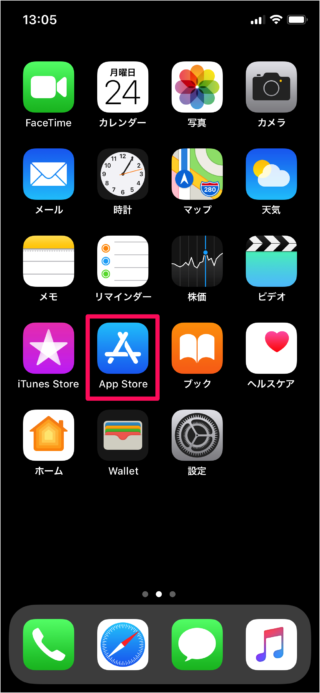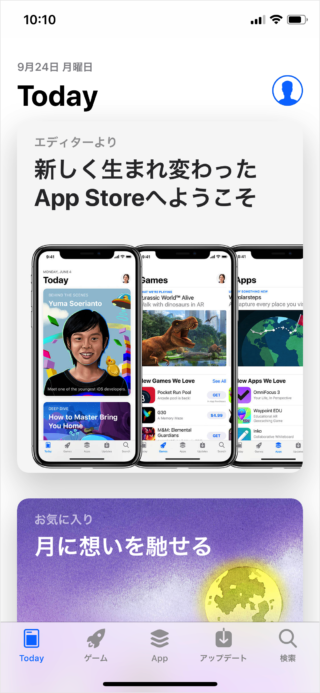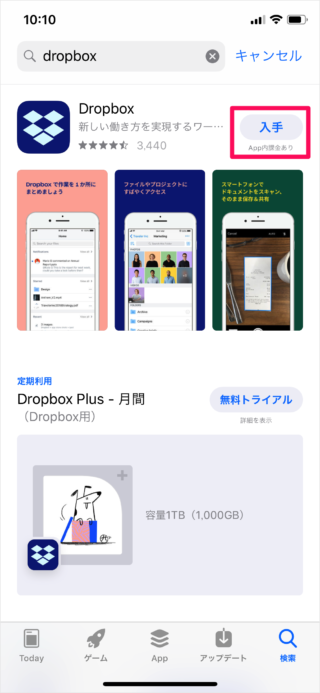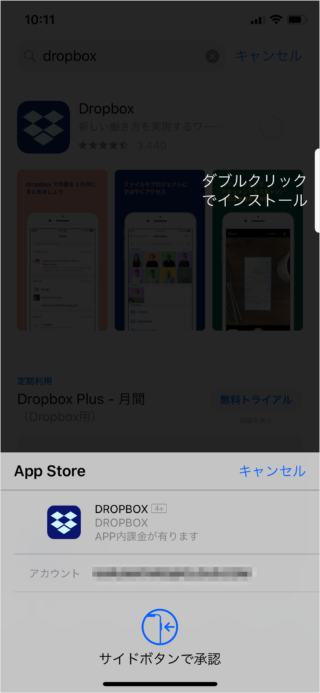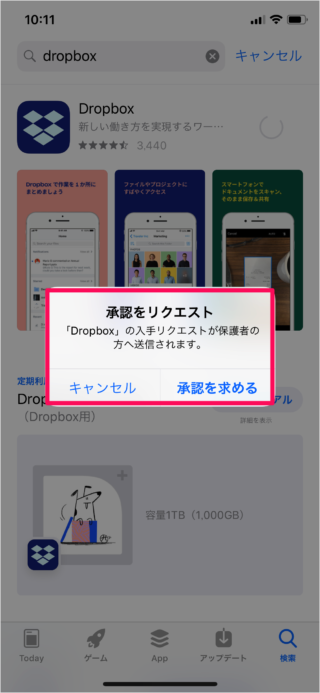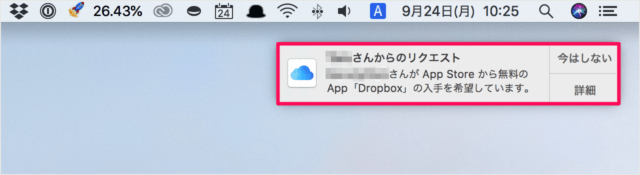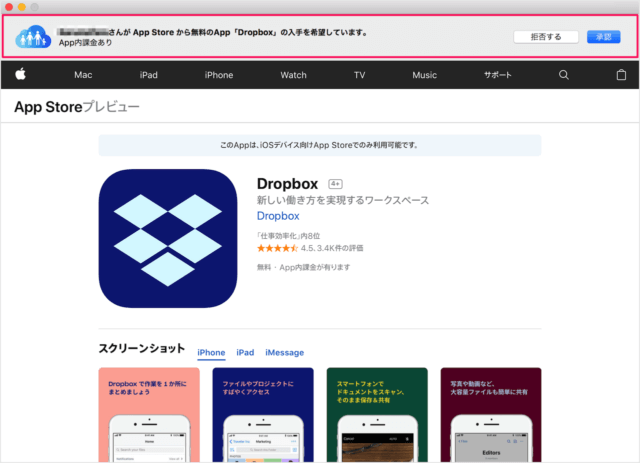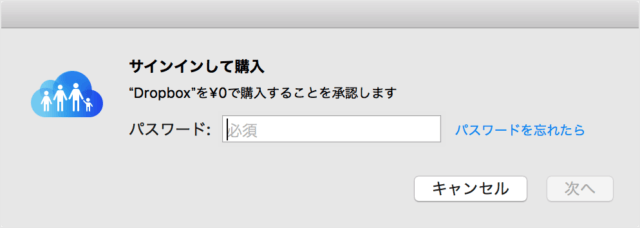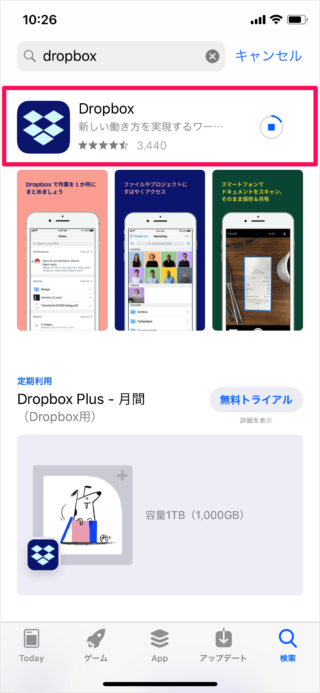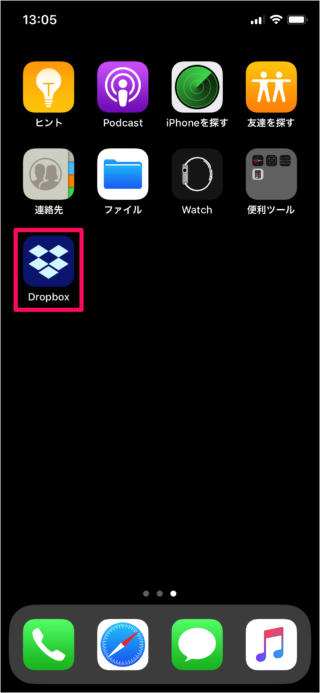目次
ファミリーメンバー(子供)が iPhone/iPad にアプリをインストールする方法をみていきます。
ファミリー共有で追加した子供のファミリーメンバーがアプリをインストールする場合!
保護者の承認が必要になります。
ということで、ここでは子供がアプリのインストールの承認リクエストを送信し、保護者がそれを承認する! までをみていきます。
ファミリーメンバー(子供) - アプリのインストールを承認
それでは実際に子供のデバイス(iPhone)にアプリをインストールしてみましょう。
保護者のデバイス
ここでは保護者のデバイスがMacの場合をみていきます。iOSデバイスでも大体同じ操作で承認することができます。
子供がアプリ入手のリクエストを保護者に送信すると、このようなポップアップが表示されるので
○×さんからのリクエスト
○×さんが App Store から無料の App「Dropbox」の入手を希望しています。
「詳細」をタップしましょう。
問題なければ、「承認」をクリックしましょう。
保護者の Apple ID の「パスワード」を入力し、「次へ」をクリックします。